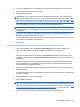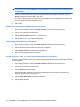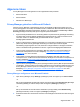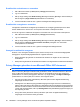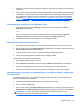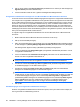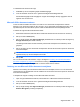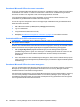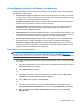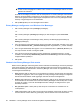HP ProtectTools User's Guide - Windows XP, Windows Vista, Windows 7
U ondertekent het document als volgt:
1. Dubbelklik op de van toepassing zijnde handtekeningregel.
2. Voer de verificatie uit met de door u gekozen beveiligde aanmeldingsmethode.
De handtekeningregel wordt weergegeven volgens de instellingen die zijn opgegeven door de
eigenaar van het document.
Microsoft Office-document coderen
U kunt een Microsoft Office-document voor uzelf en voor vertrouwde contactpersonen coderen.
Wanneer u een document codeert en sluit, kunnen u en uw vertrouwde contactpersonen (die u in de
lijst selecteert) het document alleen openen nadat een identiteitscontrole heeft plaatsgevonden.
U codeert als volgt een Microsoft Office-document:
1. Maak in Microsoft Word, Microsoft Excel of Microsoft PowerPoint een document en sla het op.
2. Klik op het menu Home (Start).
3. Klik op de pijl-omlaag naast Sign and Encrypt (Ondertekenen en coderen) en klik vervolgens op
Encrypt Document (Document coderen).
Het dialoogvenster Select Trusted Contacts (Vertrouwde contactpersonen selecteren) wordt
geopend.
4. Klik op de naam van een vertrouwde contactpersoon die het document kan openen en de inhoud
ervan kan bekijken.
OPMERKING: als u meerdere vertrouwde contactpersonen wilt selecteren, houdt u de ctrl-toets
ingedrukt terwijl u op de afzonderlijke namen klikt.
5. Klik op OK.
Als u het document later wilt bewerken, volgt u de stappen in
Codering van een Microsoft Office-
document verwijderen op pagina 59. Wanneer de codering is verwijderd, kunt u het document
bewerken. Volg de stappen in dit gedeelte om het document weer te coderen.
Codering van een Microsoft Office-document verwijderen
Wanneer u de codering van een Microsoft Office-document verwijdert, hoeven u en uw vertrouwde
contactpersonen uw identiteit niet meer te verifiëren om het document te kunnen openen en de inhoud
ervan te kunnen bekijken.
U verwijdert als volgt de codering van een Microsoft Office-document:
1. Open een gecodeerd Microsoft Word-, Microsoft Excel- of Microsoft PowerPoint-document.
2. Voer de verificatie uit met de door u gekozen beveiligde aanmeldingsmethode.
3. Klik op het menu Home (Start).
4. Klik op de pijl-omlaag naast Sign and Encrypt (Ondertekenen en coderen) en klik vervolgens op
Remove Encryption (Codering verwijderen).
Algemene taken 59